ClientCard - Программа для создания карточек учета в ГТСУ
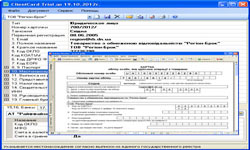 Данная программа предназначена для создания карточек учета при аккредитации предприятий
в органах Государственной таможенной службы Украины. Возможности программы полностью
соответствуют требованиям "Порядка учета лиц, которые совершают операции с товарами",
утвержденным приказом МФУ № 634 от 30.05.2012г.
Данная программа предназначена для создания карточек учета при аккредитации предприятий
в органах Государственной таможенной службы Украины. Возможности программы полностью
соответствуют требованиям "Порядка учета лиц, которые совершают операции с товарами",
утвержденным приказом МФУ № 634 от 30.05.2012г.
Установка программы.
Для работы программы необходима .Net Framework 2.0. Данная платформа уже входит в состав последних версий Windows, поэтому в большинстве случаев устанавливать ее вам не придется. Если же при запуске программы установки вы увидите сообщение об ошибке, скачайте и установите данный продукт.
Также для чтения формируемых в PDF формате карточек необходимо наличие на вашем компьютере какой-нибудь программы для чтения PDF файлов, например Adobe Reader.
Для установки программы сделайте следующее:
- Перейдите на страницу программы и скачайте программу установки.
- Удалите предыдущие версии программы (если вы устанавливали программу на свой компьютер раньше), воспользовавшись ярлыком "Установка и удаление программ" в панели управления.
- Запустите программу установки и следуйте ее инструкциям.
Регистрация программы.
Программу можно использовать как бесплатно, с некоторыми ограничениями функциональности, так и на платной основе. Также имеется возможность бесплатного полнофункционального ознакомительного использования сроком в один месяц.
Ограничениями бесплатной версии являются:
- Отсутствие экспорта в RTF и HTML.
- Возможность работы только с одним предприятием.
- Недоступна загрузка учетной карточки из файла.
- Недоступно автоматическое обновление программы.
- Наличие колонтитулов при распечатывании.
Подробнее: http://pf-soft.net/products/clientcard/
Работа с программой.
Ввод данных

Для создания новой карточки учета воспользуйтесь пунктом меню "Документ-Создать" или комбинацией клавиш Ctrl+N. Если вы первый раз запускаете программу, новая карточка будет создана автоматически.
Начать заполнение карточки следует с выбора типа субъекта ВЭД, который может быть одним из следующих типов: физическое лицо-предприниматель, у которого есть ИНН; юридическое лицо; физическое лицо-предприниматель, который отказался от получения ИНН; другие субъекты.
Нижеследующие поля "Номер карточки", "Таможня" и "Первичная регистрация" согласно порядку заполняются должностными лицами таможни, но по желанию, вы можете заполнить их. Делать это нужно следующим образом: в поле "Номер карточки" внесите номер вашей учетной карточки (в том объеме, насколько он вам известен), в поле "Таможня" - название таможни, в которой вы становитесь на учет и в поле "Первичная регистрация" - дату постановки на учет в таможенных органах, если она вам известна.
Все остальные пункты заполняйте согласно Порядка.
Для юридических лиц необходимо заполнить следующие пункты: 3-5, 7, 10-20.
Для физических лиц-предпринимателей с ИНН: 3, 6, 10, 11, 13-16, 20.
Для физических лиц-предпринимателей без ИНН: 3, 8-11, 13-16, 20.
Также на некоторых таможнях для ФЛП требуют заполнять в п.5 код КОАТУУ.
Некоторые пункты (например, "Местонаходждение") имеют сложную структуру и для удобства первоначально свернуты. Чтобы начать их редактирование, нужно развернуть их с помощью нажатия на находящийся слева квадратик со знаком "+" или нажать клавишу "стрелка вправо" на клавиатуре.
Ввод данных о банках, филиалах и декларантах производится на соответсвующих вкладках панели, расположенной внизу рабочего окна программы. Для управления соответствующими объектами (добавление, удаление, копирование) используйте кнопку, расположенную справа от выпадающего списка.
Для контроля правильности введенных данных используйте пункт меню "Документ-Проверить" или клавишу F8.
Печать карточки учета
В версии 2.1.0 распечатывать карточки учета можно только из внешних программ, то есть программа только экспортирует данные в файл соответствующего формата и открывает его в программе, привязанной на вашем компьютере к файлам такого типа.
Программа может создавать карточки учета в следующих форматах:
- PDF - используется по умолчанию. Для создания карточки в этом формате воспользуйтесь пунктом меню "Документ-Печать-PDF" или сочетанием клавиш Ctrl+P. Файлы такого формата можно просматривать программой Adobe Reader.
- RTF - Для создания карточки в этом формате воспользуйтесь пунктом меню "Документ-Печать-RTF" или клавишей F9. Файлы такого формата обычно открываются в программе Microsoft Word.
- HTML - Для создания карточки в этом формате воспользуйтесь пунктом меню "Документ-Печать-HTML" или клавишей F10. Файлы такого формата открываются в любом интернет-браузере.
Создание электронной копии
Для создания электронной копии карточки учета необходимо воспользоваться пунктом меню "Файл-Выгрузить", либо сочетанием клавиш Ctrl+Shift+S.
Настройка программы.
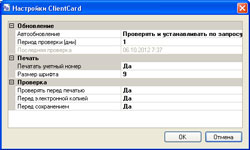 Краткое описание настроек программы:
Краткое описание настроек программы:
- Обновление
Автообновление - указывается режим работы автоматического обновления программы;
Период проверки - указывается период (в днях) проверки программой наличия обновлений;
Последняя проверка - отображается время последней проверки обновлений. - Печать
Печатать учетный номер - при включенной опции при печати будет печататься учетный номер предприятия$
Размер шрифта - указывается размер шрифта, которым печатается карточка учета (в версии 2.1.0 только для PDF). - Проверка
Указывается, в каких случаях необходимо производить проверку данных.
Часто задаваемые вопросы
По всем вопросам, замечаниями и пожеланиями, обращайтесь в службу поддержки PFSoft.
- Можно ли для нового предприятия не создавать карточку "с нуля", а скопировать данные с какой-нибудь ранее набранной карточки?
-
Можно, для этого необходимо сделать следующее:
- выберите в списке предприятий предприятие, данные которого необходимо скопировать;
- внесите данные о коде ОКПО (или ДРФО для ФЛП), и полном названии нового предприятия;
- сохраните документ - при этом новое предприятие появится в списке предприяти и все данные скопируются.
История изменений
- 2.1.1 - 11.10.2012г.
-
- В функцию проверки данных добавлен ряд проверок.
- Исправлена ошибка не совсем корректного копирования руководителя и главного бухгалтера в список лиц, ответственных з аработу с таможней.
- Исправлены ошибки экспорта в HTML для ФЛП (в п. 6-9). - 2.1.0 - 07.10.2012г.
- Выход программы.
